Windows 10 में एक हार्ड ड्राइव विभाजन करने के लिए कैसे?
यह उल्लेख किया कि विंडोज़ 10 किसी भी अन्य प्रवेशक ओएस माइक्रोसॉफ्ट द्वारा शुरू की तरह एक ही यांत्रिकी पर काम करता है और आवश्यक कार्रवाई पर हार्ड ड्राइव प्रारूप और विभाजन के संबंध हो सकता है जो कुछ भी किया है कि यह सुनिश्चित करने के लिए है मामला। उत्तम और कला के राज्य की प्रक्रिया शुरू किया गया कि यह सुनिश्चित करने के लिए इस संबंध में यह सुनिश्चित करें कि ट्यूटोरियल पढ़ा है और पूर्ण में के रूप में यह केवल प्रक्रिया आसान नहीं होगा लेकिन भी यकीन है कि कला के राज्य के कार्यक्रम भी आवश्यक कार्रवाई में सर्वश्रेष्ठ तरीके से करने के लिए पेश कर रहे हैं करना होगा पर लागू करने के लिए सलाह दी जाती है।
Windows 10 में एक हार्ड ड्राइव को स्वरूपित करने के लिए कैसे?
सुनिश्चित करें कि हार्ड ड्राइव Windows यह सुनिश्चित करें कि वह कि उपयोगकर्ताओं को windows 7 और 8 का पालन करें प्रक्रिया करने की सलाह दी है 10 का उपयोग करके स्वरूपित किया गया है करने के लिए सुनिश्चित करें कि सबसे अच्छा परिणाम इस संबंध में जनरेट किया गया है के बाद से है। यह भी सुनिश्चित करें कि उपयोगकर्ता सबसे अच्छा हो जाता है कर देगा और कला के राज्य के प्रक्रिया के लिए इस संबंध में सुनिश्चित करें कि स्वरूपण की समस्या का सामना कभी नहीं है। दूसरे शब्दों में अगर वहाँ एक अगले समय है तो उपयोगकर्ता के बिना किसी भी मुद्दे और समस्या प्रक्रिया का पालन कर सकते हैं और इस ट्यूटोरियल से अलग उपयोगकर्ता कहीं और संकल्प को खोजने के लिए की जरूरत नहीं है। निम्नलिखित कदम इस संबंध में शामिल हैं:
- पीछा किया जा करने के लिए पथ है मेरा कंप्यूटर > राइट क्लिक चिह्न दर्ज करने के लिए प्रबंधित भाग की प्रक्रिया शुरू करने के लिए:
- अगली स्क्रीन पर सुनिश्चित करें कि डिस्क प्रबंधन सभी उपलब्ध डिस्क को देखने के लिए चुना गया है करने के लिए उपयोगकर्ता की जरूरत है:
- उपयोगकर्ता तब सुनिश्चित करें कि विभाजन स्वरूपित किया जा करने के लिए है कि सही क्लिक किया है और "स्वरूप" का विकल्प चुना हुआ है की जरूरत है:
- अगली स्क्रीन पर उपयोगकर्ता की जरूरत है सुनिश्चित करें कि क्लस्टर आकार निर्धारित किया जाता है और सुनिश्चित करें कि करने के लिए दबाया जा करने के लिए ठीक है बटन है प्रक्रिया यहाँ पूरा में समाप्त होता है:
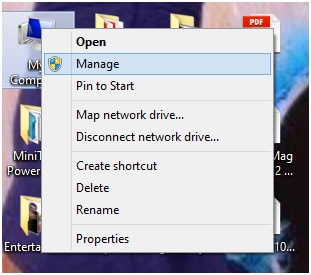

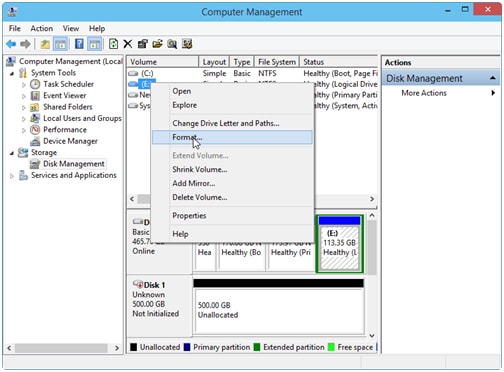
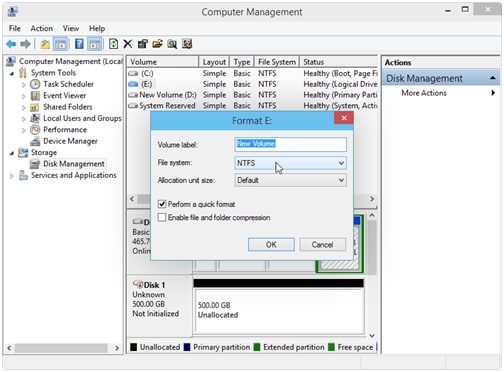
Windows 10 में विभाजन बनाने के लिए कैसे?
Windows 10 ओएस है कि माइक्रोसॉफ्ट के द्वारा शुरू किया गया है की एक अपेक्षाकृत नए संस्करण है के रूप में नौसिखिए के लिए उपयोगकर्ताओं को विभाजन बनाने के एक चुनौतीपूर्ण काम हो सकती है। इस अनुभाग के साथ घटना सौदों कि कैसे यह सरलता और संतोष के साथ किया जा कर सकते हैं और यह भी नोट किया कि उपकरण अच्छी तरह के रूप में तीसरी पार्टी सॉफ्टवेयर प्रोग्राम बनाया कि मुद्दे या उसे वांछित परिणाम के लिए अग्रणी उपयोगकर्ता के सर्वश्रेष्ठ हित में हल हो गई है यह सुनिश्चित करने के लिए किया जा सकता है। इससे पहले कि पार्टीशन windows 10 में बनाया गया है पर विचार किया जा करने के लिए निम्न दो अंक हैं:
A.On विभाजन OS चल रहे केवल अगर वहाँ अंतरिक्ष कि स्थापना के दौरान छोड़ दिया गया है अनअलोकेटेड है संभव है।
अनाबंटित स्थान बनाने के रूप में दिखाया गया करने के लिए सिकोड़ें होना को मौजूदा संस्करणों रहे हैं तो उपयोगकर्ता की जरूरत है सुनिश्चित करें कि B.If अब भी विभाजन बनाया है:
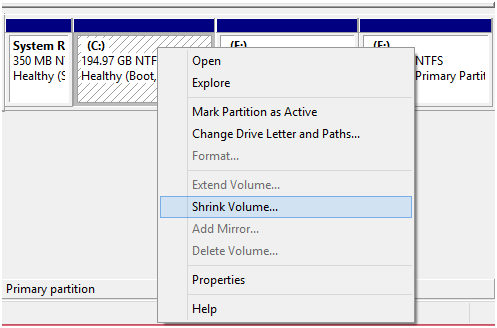
निम्नलिखित कदम है कि सुनिश्चित करें कि पार्टीशन windows 10 की आसानी के साथ बनाया है करने के लिए पीछा किया जा करने के लिए कर रहे हैं कर रहे हैं:
- उपयोगकर्ता डेस्कटॉप पर की जरूरत है 'मेरा कंप्यूटर' चिह्न राइट क्लिक करें और फिर विकल्प प्रबंधित करें का चयन किया जाना है:
- डिस्क प्रबंधन का विकल्प तो और इस संबंध में आगे बढ़ने के लिए चयनित किया जा रहा है:
- अनाबंटित स्थान तो हो कि "नया नमूना खंड" के विकल्प और आगे बढ़ने के लिए चुना गया है यह सुनिश्चित करने के लिए सही क्लिक किया रहा है:
- आकार तो सुनिश्चित करें कि नया पार्टीशन के लिए विज़ार्ड इस संबंध में शुरू होता है के लिए आबंटित किया जा रहा है:
- ड्राइव पत्र तो कि नए विभाजन एक नए नाम के रूप में निर्दिष्ट हो जाता है यह सुनिश्चित करने के लिए आबंटित किया जा रहा है। यह ड्रॉप डाउन तीर क्लिक करके इस संबंध में चुना जा सकता है:
- स्वरूप पृष्ठ पर सेटिंग्स की इच्छा के अनुसार चयन कर रहे हैं यह सुनिश्चित करने के लिए उपयोगकर्ता की जरूरत है। सभी नौसिखिए उपयोगकर्ताओं के लिए यह सुनिश्चित करें कि डिफ़ॉल्ट सेटिंग्स के रूप में वे कर रहे हैं उपयोगकर्ताओं के सबसे तकनीक प्रेमी नहीं हैं और यह अगर गलत तरीके से चयनित मुद्दों के लिए नेतृत्व सकता है के रूप में छोड़ रहे हैं सलाह दी जाती है:
- अगला बटन बनाने की प्रक्रिया पर क्लिक किया है जल्द ही नया पार्टीशन खत्म हो जाएगा और उपयोगकर्ता बनाने के लिए प्रेरित किया जाएगा उस ड्राइव का उपयोग करें:
- ड्राइव तो सामान्य रूप से अन्य ड्राइव के रूप में इस संबंध में इस्तेमाल किया जा सकता और इस प्रक्रिया में पूरा के पूरा:
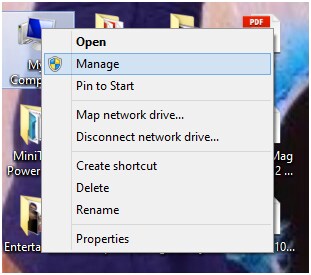
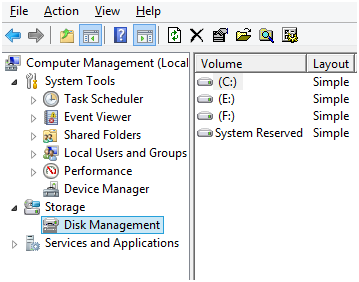
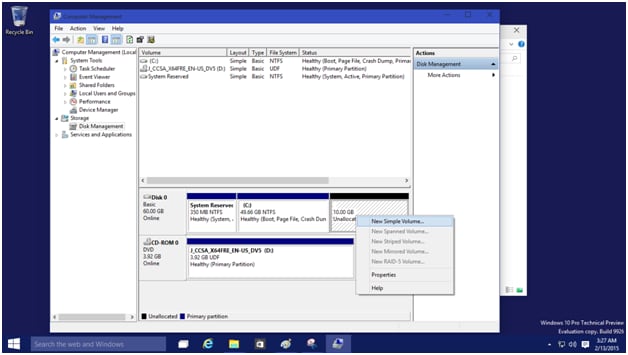
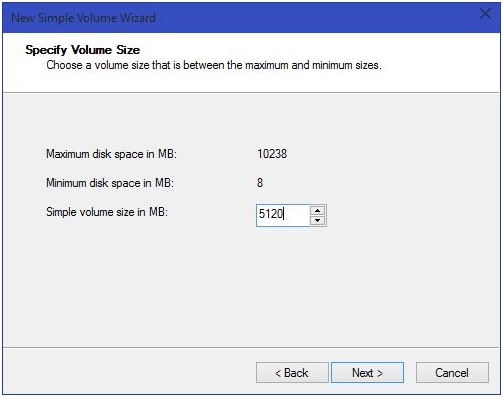
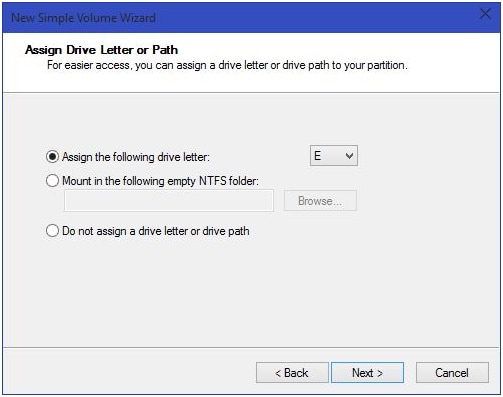
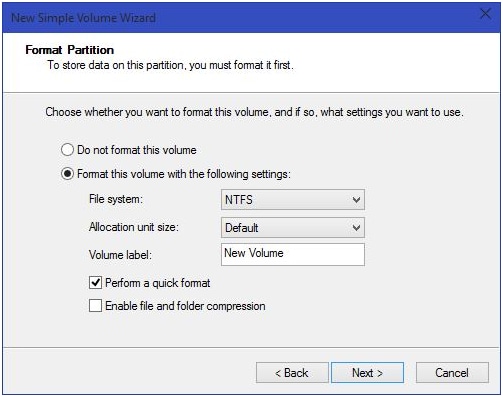
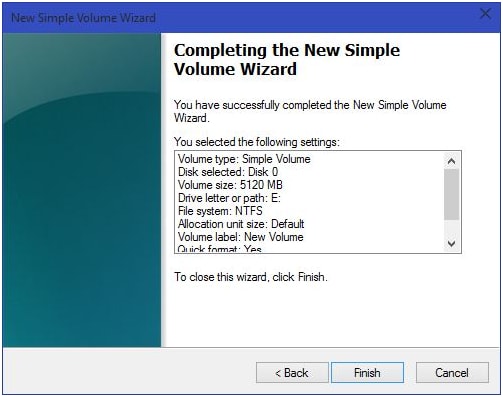
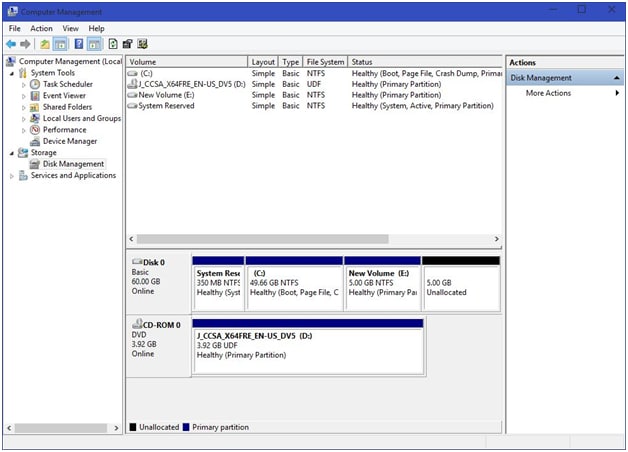
उपकरण है कि पार्टीशन को आसान बनाने
निम्नलिखित दो उपकरण है कि यकीन है कि विभाजन की प्रक्रिया आसान कर दिया है और इस संबंध में प्राप्त कर रहे हैं सबसे अच्छा और कला के राज्य के परिणामों के लिए इस्तेमाल किया जा सकता है कर रहे हैं:
Minitool विभाजन विज़ार्ड
इस उपकरण का सबसे अच्छा और है कि सबसे अच्छा परिणाम प्राप्त कर रहे हैं यह सुनिश्चित करने के लिए इस्तेमाल किया जा सकता है जो कला के राज्य के प्रोग्राम में से एक है। हालांकि यह भुगतान किया है, लेकिन उपयोगकर्ता भी नि: शुल्क संस्करण है कि ऑनलाइन कुछ सीमाओं के साथ उपलब्ध है का उपयोग कर सकते हैं। यह सुनिश्चित करें कि पार्टीशन हैं मर्ज किए, हटाए गए, कि बनाया है और भी सुनिश्चित करें कि सबसे अच्छा और कला के राज्य के परिणाम इस संबंध में प्राप्त कर रहे हैं करने के लिए अधिलेखित करने के लिए उपयोगकर्ता मदद करता है। उपकरण है कि यह सुनिश्चित करने के लिए स्थापित यूआरएल http://download.cnet.com/MiniTool-Partition-Wizard-Free-Edition/3000-2094_4-10962200.html का नवीनतम संस्करण प्राप्त करने के लिए पीछा किया है कि यह सुनिश्चित करने के लिए उपयोगकर्ता की जरूरत है।
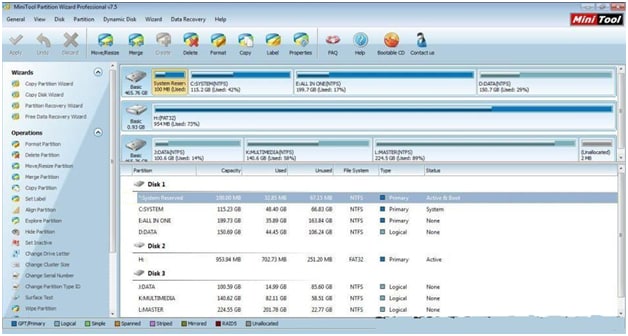
Wondershare की शक्ति द्वारा समर्थित यह सबसे अच्छा है और सुनिश्चित करें कि डेटा पुनर्प्राप्त है सबसे अच्छा संभव तरीके से और उपयोगकर्ता में भी कुल मिलाकर स्मार्ट विकल्प के लिए भविष्य कि हो जाता है कि यह सुनिश्चित करने के लिए कला के राज्य के कार्यक्रमों जहाँ भी जरूरत इस्तेमाल किया जा सकता है। यह http://www.wondershare.com/data-recovery/ URL से डाउनलोड किया जा सकता और पूर्ण गाइड भी वहाँ उपयोगकर्ता के जीवन को इस संबंध में आसान बनाने के लिए है। कार्यक्रम के साथ आता है एक नि: शुल्क परीक्षण भी कि सुनिश्चित करें कि उपयोगकर्ता के निर्णय और झुकाव है कि बदल गया इतना है कि भुगतान किया संस्करण भी माध्यम से अपने तरीके से कर सकते हैं होगा।
4,088,454 लोग इसे डाउनलोड किया है
जब हार्ड ड्राइव विभाजन देखभाल की बातें
निम्नलिखित कुछ बताते हैं कि इस संबंध में विचार किया जाना चाहिए रहे हैं:
- से चलाएँ आदेश chkdsk सुविधा त्रुटियों और डिस्क के समग्र स्वास्थ्य की जाँच की है और उपयोगकर्ता पूर्ण जागरूकता है विभाजन के बारे में हो जाता है कि यह सुनिश्चित करने के लिए चलाने के लिए है।
- उपयोगकर्ता डेटा से अलग होने के लिए ओएस है कि ड्राइव पर स्थापित किया गया है और यह भी सुनिश्चित करें कि उपयोगकर्ता सबसे अच्छा हो जाता है और कला के राज्य के संबंध में डेटा वसूली सेवा जहां लागू हो कर देगा।
- विभाजन बनाया जा रहा है भी करने के लिए सुनिश्चित करें कि अतिरिक्त पहनते हैं और आंसू भी इस संबंध में रोका है defragmented होना चाहिए।

